Arquivar e restaurar uma conversa no Conversations da GoDaddy
Arquive conversas mais antigas para mantê-las fora de vista. Pode sempre adicionar as conversas à sua caixa de entrada ao restaurar a mensagem, e as conversas arquivadas são restauradas automaticamente para a sua caixa de entrada quando envia ou recebe uma nova mensagem nessa conversa.
Nota: por enquanto, o GoDaddy Conversations está disponível apenas em inglês.
- Num navegador da internet, aceda à produto da GoDaddy.
Se tiver a versão autónoma do Conversations, expanda Conversations Unified Inbox . À direita do seu plano Conversations, selecione Caixa de entrada da internet .
OU
Se tiver um plano Websites + Marketing, desloque-se para Websites + Marketing e selecione Gerir junto ao seu site. No menu à esquerda, expanda Conversations .
- Selecione a caixa de entrada . Será apresentada uma lista das suas conversas não arquivadas.
Arquivar a partir da sua caixa de entrada
- Passe o cursor do rato sobre a conversa que pretende arquivar.
- À esquerda da mensagem, selecione
 Mais .
Mais . - Selecione Arquivo .
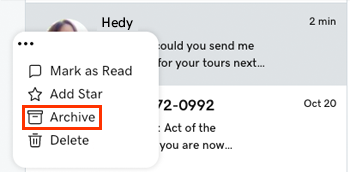
Arquivar a partir de um tópico de conversa
Você também pode arquivar conversas quando estiver em um tópico de conversa:
- Selecione a conversa que deseja arquivar.
- No canto superior direito, selecione
 Arquivo .
Arquivo .
Ver e restaurar mensagens do seu arquivo
- No canto superior esquerdo, selecione a seta para baixo junto à Caixa de entrada e, em seguida, selecione Arquivados .
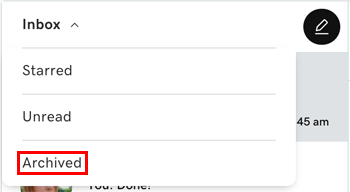
- Passe o ponteiro do mouse sobre a conversa que deseja restaurar.
- À esquerda da mensagem, selecione
 Mais .
Mais . - Selecione Restaurar .
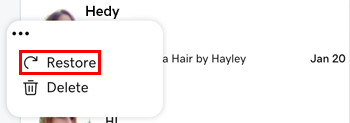
Ver e restaurar mensagens a partir de uma conversa
- Selecione a conversa que deseja restaurar.
- No canto superior direito, toque em
 Restaurar para enviar a conversa de volta para a sua caixa de entrada.
Restaurar para enviar a conversa de volta para a sua caixa de entrada.